В этой статье описаны различные методы, которые можно использовать для открытия существующих Access баз данных. Базы данных можно открывать из проводника или из самого Access. Вы можете открыть сразу несколько баз данных, а также создать ярлыки на рабочем столе, которые открывают объекты базы данных напрямую.
В этой статье
- Открытие базы данных Access из проводника Windows
- Открытие базы данных из Access
- Одновременное открытие нескольких баз данных
- Создание ярлыка на рабочем столе для открытия объекта базы данных
Открытие базы данных Access из проводника Windows
- В проводнике перейдите к диску или папке с файлом базы данных Access, который вы хотите открыть, и дважды щелкните базу данных. Откроется Access, и база данных откроется.
Открытие базы данных из Access
Если access уже запущен, для открытия базы данных используйте следующую процедуру: Обратите внимание, что действия немного различаются в зависимости от версии Access.
How To Download MS ACCESS 2019 In Windows 10
- На странице «Начало работы» нажмите кнопку «Открыть другие файлы».
- В области «Открыть» представления Backstage нажмите кнопку «Обзор».
- Щелкните ярлык в диалоговом окне «Открыть» или в поле «Искать в», выберите диск или папку с нужной базой данных.
- В списке папок перейдите к папке с базой данных.
- Найдите базу данных и сделайте следующее:
- Чтобы открыть базу данных в режиме по умолчанию, дважды щелкните ее (режим по умолчанию может быть указан в диалоговом окне Параметры Access или установлен административной политикой).
- Нажмите кнопку Открыть, чтобы открыть базу данных для общего доступа в многопользовательской среде и предоставить другим пользователям возможность выполнять чтение и запись в базу данных.
- Щелкните стрелку рядом с кнопкой Открыть и выберите вариант Открыть для чтения, чтобы открыть базу данных только для чтения, то есть для просмотра без возможности внесения изменений. При этом другие пользователи смогут выполнять запись в базу данных.
- Щелкните стрелку рядом с кнопкой Открыть и выберите вариант Монопольно, чтобы открыть базу данных в монопольном режиме. Если ее затем попытается открыть другой пользователь, он получит сообщение «Файл уже используется».
- Щелкните стрелку рядом с кнопкой Открыть и выберите вариант Монопольно для чтения, чтобы открыть базу данных только для чтения. Другие пользователи при этом смогут открывать базу данных только для чтения.
Если не удается найти базу данных, которую нужно открыть
- В диалоговом окне «Открытие» слева щелкните ярлык «Этот компьютер» или «Мой компьютер» (или в поле «Искать в» выберите «Мой компьютер»).
- В списке дисков щелкните правой кнопкой мыши диск, который, по вашему мнению, может содержать базу данных, и выберите «Поиск».
- Введите условия поиска и нажмите ввод, чтобы найти базу данных.
- Если база данных найдена, дважды щелкните ее в диалоговом окне поиска, чтобы открыть.
- Поскольку поиск был начаты в диалоговом окне «Открыть», для открытия базы данных необходимо нажать кнопку «Отмена» в этом диалоговом окне.
Примечание: Файл базы данных можно открывать непосредственно в внешнем формате, например dBASE, Paradox, Microsoft Exchange или Microsoft Excel. Кроме того, можно открыть напрямую любой источник данных ODBC, например Microsoft SQL Server. Access автоматически создает базу данных Access в той же папке, что и файл данных, и добавляет связи к каждой таблице внешней базы данных.
How To Download Microsoft Access — Full Guide
Советы
- Чтобы открыть одну из последних баз данных, которые вы открывали, щелкните имя файла в списке «Последние» на странице «Начало работы». Access откроет базу данных с тем же параметром, что и при последнем ее открытие. Если список последних использованных файлов не отображается:
- Выберите Файл >Параметры.
- В диалоговом окне «Параметры Access» выберите «Параметры клиента» или «Дополнительные параметры».
- В поле»Отобразить» введите число в поле «Число последних баз данных».
Одновременное открытие нескольких баз данных
В одном экземпляре Access одновременно можно открыть только одну базу данных. Другими словами, невозможно запустить Access, открыть одну базу данных, а затем открыть другую, не закрыв первую. Однако вы можете запускать несколько экземпляров Access одновременно, каждый из которых содержит открытую базу данных. Каждый раз при запуске Access открывается его новый экземпляр. Например, чтобы одновременно открыть две базы данных Access, запустите Access и откройте первую, а затем запустите новый экземпляр Access и откройте вторую базу данных.
Примечание: Количество экземпляров Access, которые можно запускать одновременно, ограничено объемом доступной памяти. Объем доступной памяти зависит от того, какой объем ОЗУ используется на компьютере и какой объем памяти используется в других программах, работающих в это время.
Каждый экземпляр Access запускается в отдельном окне. Если у вас запущено несколько экземпляров Access и вы хотите просматривать их одновременно, вы можете плитки окон.
Создание ярлыка на рабочем столе для открытия объекта базы данных
Вы можете создать ярлык на рабочем столе, чтобы открыть объект базы данных Access (например, форму или отчет). База данных может храниться локально на компьютере, удаленно на сетевом файловом сервере или в общем каталоге.
- Откройте базу данных, содержащую объект, для которого вы хотите создать ярлык.
- Из этого окна можно свернуть все открытые окна, чтобы рабочий стол был за окном Access.
- В области навигации найдите объект, для которого вы хотите создать ярлык.
- Перетащите объект из области навигации на рабочий стол. Когда вы отпустите кнопку мыши, ярлык будет создан на рабочем столе.
- Если вы хотите, чтобы ярлык был расположен не на рабочем столе, используйте проводник, чтобы переместить ярлык в нужное место.
Если дважды щелкнуть ярлык, Access откроет базу данных, в которой хранится объект, и отобразит объект. Если Access уже запущен, а объект, связанный с ярлыком, находится в базе данных, которая не является открытой в данный момент, будет запущен новый экземпляр Access. Чтобы открыть объект в определенном представлении Access, щелкните ярлык правой кнопкой мыши и выберите нужное представление.
- Если после создания ярлыка вы переместили базу данных, удалите ярлык и создайте новое.
- Чтобы удалить ярлык, щелкните его и нажмите клавишу DELETE. При удалении ярлыка не удаляется объект, который открывается ярлыком.
Источник: support.microsoft.com
Запуск MS Access и открытие базы данных. Рабочее окно MS Access
После запуска программы приложения MS Access на экране появится окно, в левой части которого размещена область команд (рис. 6.2). С их помощью можно создать новую или открыть ранее созданную базу данных. При выборе команды Создать открывается вкладка, содержащая перечень встроенных шаблонов. Шаблон базы данных содержит набор связанных таблиц, формы, отчеты и другие объекты.
Фактически это готовые базы данных, только не содержащие информации. Можно не только вносить необходимые данные, но и изменять структуру таблиц, создавать новые формы, запросы, отчеты и другие объекты базы данных.

Рис. 6.2. Стартовое окно MS Access, открытое на вкладке Создать
Для открытия созданной ранее базы данных предназначена команда Открыть. Далее следует:
- • либо воспользоваться списком имен файлов, содержащих базы данных, с которыми работали последними. Указанный список открывается при выборе команды Последние;
- • либо открыть окно «Открытие файла базы данных» с помощью команды Компьютер, где выбрать нужную папку и выделить файл базы данных.
Пользовательский интерфейс MS Access (рис. 6.3) имеет стандартный для Windows-приложений вид.
Окно базы данных имеет строку-заголовок с названием открытой базы данных и кнопками управления окном, под которым расположено меню вкладок с панелями выбранной вкладки.
Следует помнить, что набор кнопок-команд в некоторых вкладках определяется открытым в рабочей области объектом. Например, вкладка Конструктор, будет различаться набором команд при работе в режиме запроса или в режиме таблицы базы данных.
В области навигации в меню перечислены объекты MS Access: Таблицы, Запросы, Формы, Отчеты, Макросы и Модули. Каждая из этих кнопок-команд открывает вкладку с созданными объектами данного вида.

Рис. 6.3. Внешний вид рабочего окна MS Access
В рабочей области располагается окно объекта базы данных. При одновременном открытии нескольких объектов над рабочей областью появляются вкладки открытых объектов.
Разберем более подробно возможности по работе с объектами базы данных.
Источник: studme.org
MS Access 2003 — Урок 2: Использование среды Access
Перед тем, как работать с Access, вам необходимо запустить программу. Запуск Access имеет много способов, как и запуск других программ Windows. Сначала щелкните мышью в меню «Пуск», затем выберите «Программы». Таким образом будут отображены все программы, установленные в системе. Затем выберите Microsoft Access в меню «Программы».
В этот момент вы увидите сообщение «Добро пожаловать в доступ». Внизу экрана вы можете увидеть строку состояния, показывающую, что происходит во время загрузки Access.
Когда Access будет запущен, вы увидите диалоговое окно с вопросом, хотите ли вы создать новая база данных ( Создать новую базу данных ) или откройте существующие Открыть существующий файл , Фигура 1.

Рисунок 1. Вы можете создать новую базу данных или открыть существующую.
В следующих статьях вы узнаете, как создать базу данных с нуля. Большую часть времени вы работаете с этой базой данных неоднократно, поэтому в нижней части диалогового окна отображается список из 9 последних открытых баз данных, а также параметр «Дополнительные файлы».
Чтобы увидеть, как работает Access, откройте в Access образец базы данных. Для этого щелкните мышью параметр «Дополнительные файлы» в нижней части диалогового окна, затем нажмите «ОК». В Access отображается диалоговое окно «Открыть», рис. 2.
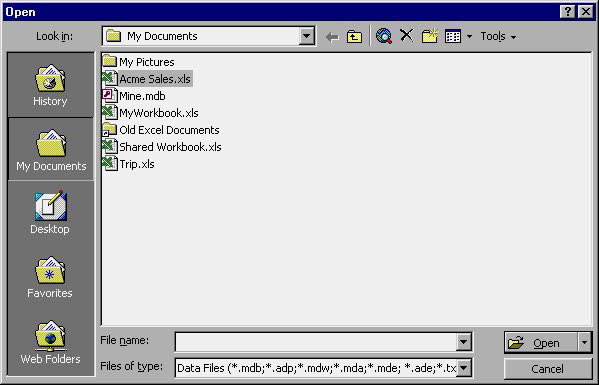
Рисунок 2: Открыть диалоговое окно
Поле «Открыть» кажется вам довольно знакомым. Это похоже на диалоговое окно, используемое для открытия документов в любой программе. Все, что вам нужно сделать, это убедиться, что вы выбрали правильный диск и папку, а затем выберите файл, который хотите открыть. Подпапка, содержащая образцы файлов базы данных, будет находиться в каталоге установки Office на основном диске. Если вам нужна помощь за пределами того места, где расположены образцы баз данных, вы можете использовать функцию поиска Windows, чтобы найти файл Northwind.mdb.
Найдите и откройте файл в диалоговом окне «Открыть», затем щелкните мышью на кнопке «Открыть». В этот момент появится окно программы Access, как показано на рисунке 3.
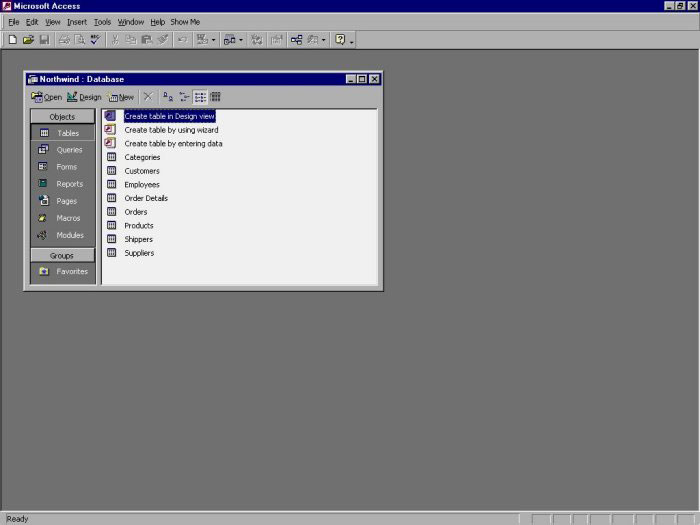
Рисунок 3: Окно программы Microsoft Access
В окне программы Access есть несколько пунктов, на которые следует обратить внимание. Первый элемент — это линейное меню, расположенное в верхней части окна Access. Во время работы используемые меню могут меняться в зависимости от того, каким компонентом вы управляете. Второй элемент — это панель инструментов, отображаемая под строкой меню. Значок на панели инструментов позволяет легко и быстро выполнять стандартные задачи.
Окно базы данных
Одной из важных частей среды Access является окно базы данных (рисунок 3). Вы будете видеть окно базы данных каждый раз, когда создаете или загружаете файл базы данных (работает только в одном окне). Как и в первой части введения, вы уже знаете, что база данных содержит таблицы, формы, запросы, отчеты и другие объекты. Окно базы данных позволяет вам выбрать область базы данных для работы.
Слева от окна находится ряд кнопок, которые указывают тип объекта для отслеживания базы данных. Когда вы нажимаете одну из этих кнопок, Access предоставляет список объектов. Например, если вы посмотрите на окно базы данных на рисунке 3, вы увидите список таблиц, доступных в базе данных Northwind. Щелкнув мышью на кнопке формы, вы увидите список доступных форм (рисунок 4).
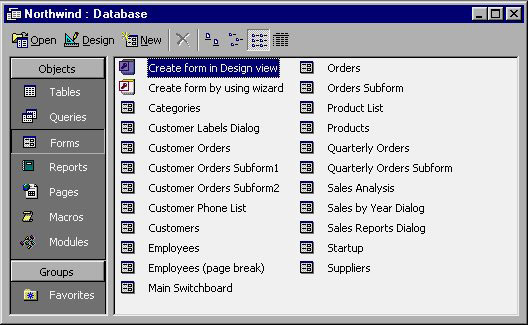
Рисунок 4: Форма отображает формы, доступные в базе данных
Узнать о Мастере
Access — очень мощный инструмент, который помогает вам управлять данными почти так, как вы себе представляете. Для многих программ баз данных вам необходимо понимать сложные команды, чтобы использовать эти функции. Это не относится ко многим функциям Access. Чтобы решить эту проблему, Access использует серию мастеров для постепенного завершения операций.
Вы можете вызывать эти мастера, выбирая инструменты на различных панелях инструментов, которые также можно выбрать из меню в окне базы данных. Например, при создании новой таблицы в базе данных, просто дважды щелкните Create Table By Using Wizard, откроется окно базы данных, как показано на рисунке 3. Первым шагом является запуск мастера Access. (Рисунок 5).

Рисунок 5: Пример мастера
Вы работаете с мастером, отвечая на вопросы в диалоговом окне или делая выбор из предоставленной информации. Выполняйте каждый шаг, нажимая кнопку управления в верхней части каждого диалогового окна.
Access предоставляет мастер для создания баз данных, таблиц, форм, запросов, отчетов и диаграмм. Используйте Wizrad для создания объектов в формах, отчетах, дизайна этикеток и предоставления информации. Фактически, Мастер выполняет очень простые операции, поэтому они используются в этой серии статей. Есть много частей, в которых вы полагаетесь на Wizard.
Access предоставляет обширную помощь, которую вы можете использовать в любое время, есть три основных способа помочь:
- Офисный помощник
- Система онлайн-справки
- Всплывающие подсказки
p style=»text-align: justify;»>Самый простой способ помочь в Access — нажать F1, после чего отобразится Office Assitant, который представляет собой управляемое изображение, которое поможет вам найти ответы на необходимые проблемы. Часто используйте Office Assitant, когда необходимо выполнить какое-либо действие. Эта функция помогает вам на протяжении всей операции выполнить задачу. Если в некоторых случаях по какой-либо причине помощник по Office не появляется при нажатии клавиши F1, вы можете вызвать справку, выбрав «Показать помощника по Office» в меню «Справка».
Если вы хотите войти в справочную систему в Access, используйте меню «Справка», которое доступно в любое время. Вы можете войти в справочную систему, нажав кнопку «Справка Microsoft Access» справа на панели инструментов, у нее есть изображение со знаком вопроса.
Еще одна функция справки в Access: контекстно-зависимая помощь . Запустите эту функцию, выбрав «Что это такое» в меню справки. При использовании этой справки и выборе другого параметра в среде Access в справочной системе отображается много информации, доступной в теме, которая требует помощи. Например, если вы выберите «Что это такое» и затем щелкните мышью на панели инструментов на Панели инструментов, вы увидите подробную информацию об инструменте. Контекстно-зависимая справка — это очень мощная функция, которую можно использовать для немедленной помощи.
Еще одна особенность Access: Всплывающие подсказки . Эти подсказки отображаются везде, где вы щелкаете над инструментом на панели инструментов. Например, Access отображает всплывающую подсказку, как показано на рисунке 6, если навести указатель мыши на инструмент «ножницы». Под курсором появляется небольшая желтая рамка, указывающая цель инструмента.

Рисунок 6. Всплывающие подсказки помогают понять назначение инструментов.

Урок 3. Учитывайте работоспособность
Источник: snaptik.ru